Доброго времени суток, уважаемые читатели моего блога. В предыдущей статье мы с вами учились делать очаровательное меню для группы Вконтакте. Сейчас переходим ко второй части. Будем создавать красивую единую картинку для аватарки и подумаем над эффектным переходом.
Если вы впервые оказались в моем блоге, то вам не обязательно начинать с первого урока. Можете прочитать сначала эту публикацию и приступить к оформлению, начиная с этого шага. Сейчас я расскажу как сделать красивую группу Вконтакте, а использовать ли дополнительные возможности, вы сможете решить потом.
К концу этой статьи у вас получится эффектная и единая картинка.
Метод для ленивых
Чтобы не отвлекать от важный дел тех, кто уже все умеет, торопится или элементарно не хочет заморачиваться, могу предложить видеоурок. Он подскажет как сделать все то же самое, о чем я собираюсь поведать, только без фотошопа через сервис www.vkprofi.ru.
Я им не пользовался и не могу сказать платный он или нет. Буду благодарен тем, кто проверит эту информацию и оставит комментарий к этой статье с ответом на этот животрепещущий вопрос.
Для тех, кто хочет научиться
Если решитесь остаться и пойти длинным путем, то вас ждет увлекательная работа. Она будет весьма полезна, если вы только начинаете свой путь в интернет-бизнесе.
Вы узнаете множество трюков, на которые способен фотошоп, я дам полезные рекомендации по работе с рекламой, а также вы получите полезные навыки и опыт.
Вам понадобится…
- Фотошоп.
- Базовая картинка.
Фотография должна быть большой и качественной, если вы ищете в поисковых системах, то обращайте внимание на обои для рабочего стола. Если же работаете для крутого сообщества, в особенности связанного с бизнесом, то рекомендую использовать сервис https://ru.depositphotos.com. Там вы найдете именно рекламные изображения.
Выбрать картинку, которая будет продвигать товар не так-то просто. Если она используется для бизнес-сообщества, то должна соответствовать многим требованиям. Не все это понимают. Если вы продвигаете отель, гостиницу, бар или клуб, то не рекомендуется брать фотки пустых помещений.
В первую очередь мы должны продавать не место, где человек может прибухнуть, а показывать эмоции, которые он получит от посещения заведения. Красотой интерьеров сейчас никого не удивить. Нужно создать неповторимую атмосферу, в которую покупателю захочется окунуться.
Затасканные фотографии никто не любит. Если они используются сплошь и рядом, то шанс получить клиентов уменьшается. Про качество, грамотно выставленный свет и т.д. я даже говорить не буду. Надеюсь, вы это и так понимаете. Такие варианты, как на фото ниже, уже лет 5 не катят.
Из личного опыта… над одним из проектов я работал с очень крутым менеджером по рекламе. Каждую картинку мы разбирали по косточкам. Объект должен находиться на определенном расстоянии от центра, под специфическим углом, желательно еще в правильной оптимистичной гамме.
Нам приходилось менять цвет рамы, в которой висела картина в самом дальнем углу! Первое время я думал, что все это лишние заморочки, а потом мне показали для сравнения конверсию после работы с подобными мелочами.
Если же вы не хотите мучиться, то рекомендую брать для аватара картинки с DepositPhotos. Здесь точно долго думать не придется. Все эмоции очевидны, а акценты расставлены верно.
Делаем шаблон будущей красивой группы
Итак, когда все готово, нужно определиться с размерами и подготовить шаблон для будущего изображения. Кстати, если научитесь это делать, то потом можете использовать этот прием для множества других задач и создавать прям невероятные картины Вконтакте. Скоро поймете о чем я говорю.
Так-с, открываем контакт. Если вы поищите стандартные размеры постов Вконтакте, то увидите 200х500 и 700х500. Однако, если воспользоваться линейкой, то можно убедиться, что миниатюры не соответствуют этим показателям. Сервис сжимает их при загрузке.
С картинкой на аву все так, она действительно 200х500.
С постом все иначе.
В любом случае вам нужно или скачать подготовленный мною шаблон, или сделать свой скриншот. Советую выбирать второй вариант. Почему? Так вы сможете сами делать шаблоны для разных задач. Например, если у вас на главной отражается галерея товаров или «Свежие новости».
Мой вариант подходит только для закрепленных постов. Самый простой и популярный метод оформления.
Откройте свою или любую другую группу, где сверху закреплен пост с фотографией. Как на моем рисунке. Можете забрать и эту фотографию, нажав на нее правой клавишей мыши и «Сохранить как…». Правда я не уверен что у вас в результате все получится верно. Есть время на эксперимент? Поделитесь результатами в комментариях.
Для других пошаговая инструкция будет отличаться. Прежде всего увеличьте изображение в браузере до 100% (нажимаете кнопку Ctrl и двигаете колесиком мыши). Откровенно говоря, не особенно понимаю зачем это было делать, но при первой моей попытке как раз из-за масштаба у меня ничего не вышло.
Теперь нажимаете кнопку PrtSc. Она находится в самом верхнем ряду на клавиатуре, после бесчисленных «F». После того как вы по ней кликните ничего не произойдет. Все нормально, 100 раз клацать не надо, открывайте фотошоп.
Нажмите на Ctrl+V, тем самым вы вставите свой скрин в рабочее поле программы. Теперь берете инструмент «Прямоугольное выделение» и работаете с левым блоком.
Ведите прямо по краю изображения. У вас не должно получиться на рисунке внизу. Это неправильно.
Двигайтесь строго по краю.
Схватитесь курсором за левый верхний угол прямоугольника и ведите в правый нижний. Чтобы не морочить голову с лупой используйте увеличение при помощи кнопки Alt и колесика мыши.
Теперь нажмите на Ctrl+J. Тем самым вы перенесете выделенный фрагмент на новый слой, он появится над фоном.
То же самое нужно проделать и с аватаркой. Выделяем и переносим на новый слой (Ctrl+J)
Когда будете переносить на новый слой, активным должен быть фон, а не тот, который вы только что создали. Следите, чтобы он подсвечивался.
Затем от фона можно будет избавиться. Нажмите на замок рядом с этим слоем, это позволит производить над ним манипуляции.
Перетаскиваем слой в корзину, как обычный файл с рабочего стола.
С этим закончили. Шаблон создан.
Уникальное изображение для группы
Недавно я писал статью о том, как правильно увеличивать изображения в фотошопе. Неправильное открытие и дальнейшая работа с размером может в разы ухудшить качество самой крутой картинки, если интересно, можете прочитать статью об этом в моем блоге.
Перетаскиваем фото, которое будем использовать в качестве основного.
Он отражается неправильно.
Если у вас произошла такая же ерунда, просто сделайте его самым верхним. Затем при нажатой кнопке Alt кликните по слою 1 и слою 2. Чтобы оба они подсветились.
Их нужно объединить при помощи правой клавиши мыши и соответствующей опции. В этом случае работать нам дальше будет удобнее. Не придется накладывать и вырезать фото сначала для аватара, а потом еще и поста.
Если вы нажмете на Ctrl, а затем на эскиз только что созданного слоя. По краям объектов с нового слоя забегают муравьи, которые подскажут как выставлять нижнюю картинку. Убрать их можно нажав Ctrl+D. То, что сейчас находится во внутренней части, впоследствии будет вставлено в вк.
Если вы начнете перемещать фотографию, то вместе с ней «поедут» и бегающие муравьи. Могу посоветовать вам выставить направляющие. Не умеете работать с ними? Посмотрите вот это видео.
После того как выставите все как надо, можно переходить к следующему шагу. Покажу два варианта добиться одного и того же эффекта. Первый простой. На верхнем слое нажимаете правую кнопку мыши и выбираете «Создать обтравочную маску».
Но я люблю второй. Он быстрее. Нажмите на Alt и наведите курсор между двумя слоями, он визуально изменится. Затем кликните левой мышкой.
В результате получилось вот такое фото.
Каждую часть можно вырезать при помощи инструмента «Рамка», а затем сохранить в jpeg. Правое фото добавляем как аватар. Левое вы можете просто добавить как обычную запись, а затем закрепить ее.
Это не сложно, но если у вас возникают проблемы, могу порекомендовать вам прочитать третью публикацию из этой серии, в которой я подробно рассказываю как сделать так, чтобы читатель, кликнув на ваше фото отправлялся на сайт.
Или его переносило в меню вашей группы.
Если вас заинтересовал вариант с меню, но оно у вас еще не создано, то советую прочитать для начала первую часть, а затем уже переходить к завершающему этапу.
И еще, могу рекомендовать интересный сервис по продвижению в социальных сетях — SocLike.
Ну что ж, подписывайтесь на рассылку, чтобы получать больше знаний о заработке в интернете.
До новых встреч.
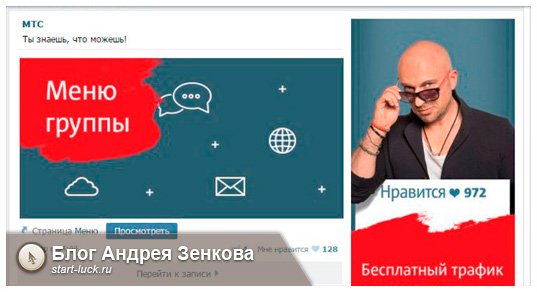
Комментариев к статье: 1
Спасибо за обстоятельное описание. Буду пробовать. Главное доходчиво что, нам старикам, и надо.